
כאשר אפל הודיעה כי זה יהיה הצגת Wi-Fi שיחות iPhone 6, iPhone 6 וכמה iPhone לקבל iOS 8, לגיונות של עיתונאים טק הריעו. כמו לפני כמה שבועות Wi-Fi קורא זמין ב- iPhone על T-Mobile בארה"ב ואת הקרובים שלה ספקים אחרים בקרוב.
למה משתמשים רצו את הטכנולוגיה כל כך הרבה מגיע לנוחות השימוש. שיחות Wi-Fi היא לא טכנולוגיה חדשה המאפשרת למשתמשים לבצע שיחות טלפון בחינם. עבור משתמשי iPhone זה יצטרך לנסות שירותים אחרים. במקום זאת, שיחות Wi-Fi על iPhone הוא על כל הארכת הכיסוי רשת ניידת. בארצות הברית אפל עבדה עם T-Mobile כדי ליצור קבוצה של סטנדרטים עבור שיחות Wi-Fi. כאשר מופעלים שיחות Wi-Fi על iPhone הוא תחליף מלא אות אלחוטי. משתמשים יכולים לשלוח הודעות טקסט לחברים שלהם. כל מי שקורא כאשר ה- iPhone מחובר ל- Wi-Fi ויש לו שיחות Wi-Fi מופעל עדיין מקבל את השיחה, גם אם אין קליטה ברשת הסלולרית. מעבר בין שיחות Wi-Fi ושיחות סלולריות רגילות הוא קל. במקום לתלות את המשתמשים פשוט ללכת מחוץ לרשת האלחוטית שלהם iPhone עובר לרשת הסלולרית של T-Mobile מיד.

שיחות Wi-Fi כבר בסביבה במשך הגילאים, אבל זה אף פעם לא היה חלקה כמו שזה ב- iPhone. הנה כיצד להשתמש ב- T-Mobile Wi-Fi קורא על iPhone עכשיו.
ראשית תצטרך iPhone פועל iOS 8, את הגירסה האחרונה של מערכת ההפעלה הניידת של אפל. iOS 8 הוא זמין וזמין לכל iPhone החל עם 4S iPhone. זה כולל את iPhone 5, iPhone 5s ו iPhone 5c. אם אין לך iOS 8 כבר מותקן ב- iPhone שלך, הנה איך להשיג את זה. IPhone 6 ו iPhone 6 פלוס לבוא עם iOS 8 מהקופסה.
הפעל את ה- iPhone שלך ולפתוח את זה על ידי לשים את מספר ארבע ספרות PIN. אם אתה משתמש iPhone 5s, iPhone 6 או iPhone 6 Plus אז יש לך כנראה את הגדרת TouchID קורא טביעות אצבע על המכשיר שלך. אם כן, הניחו את האצבע על כפתור הבית של האייפון לבטל נעילה זה.
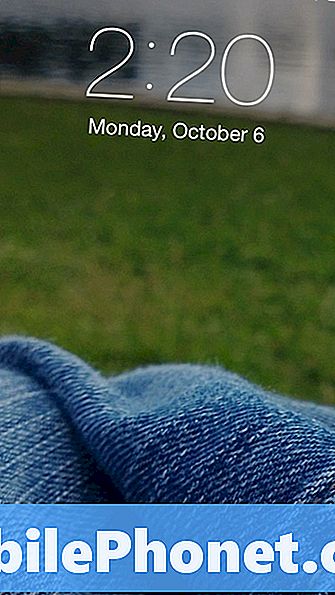
לאחר שתפתח בהצלחה את ה- iPhone שלך, חפש את ה- הגדרות אפליקציה במסך דף הבית של המכשיר. זה מיוצג על ידי שן כסף. בדוגמה שלנו הוא יושב בפינה הימנית התחתונה.
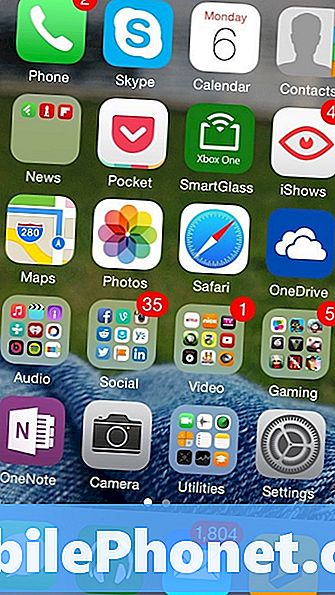
בתוך האפליקציה הגדרות, גלול למטה עד שתראה מכשיר טלפון הגדרות.

הקש מכשיר טלפון.

הקש שיחות Wi-Fi.
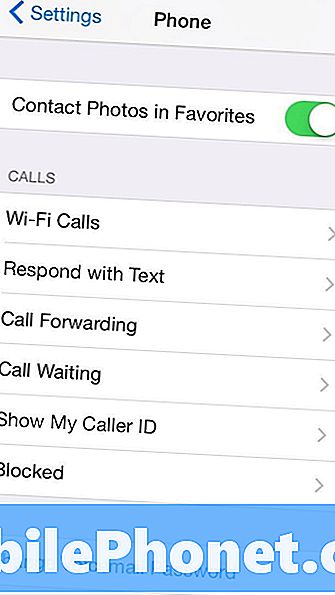
הקש על המתג היושב ליד אפשר שיחות Wi-Fi.
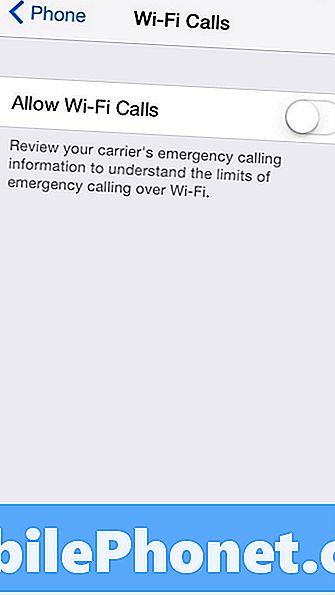
הפעלת בהצלחה את שיחות ה- Wi-Fi ב- iPhone שלך, אבל יש עוד צעד שעליך לנקוט כדי להיות בטוח. מכיוון שיצירת Wi-Fi אינה כוללת מידע GPS, מגיני חירום אינם מסוגלים למצוא אותך במקרה חירום. כדי לפצות על כך, אפל מאפשרת לך לעדכן את הכתובת שלך, כך שהוא יכול לספק את זה למגיני חירום במקרה שמשהו משתבש. הקש על עדכון כתובת חירום.
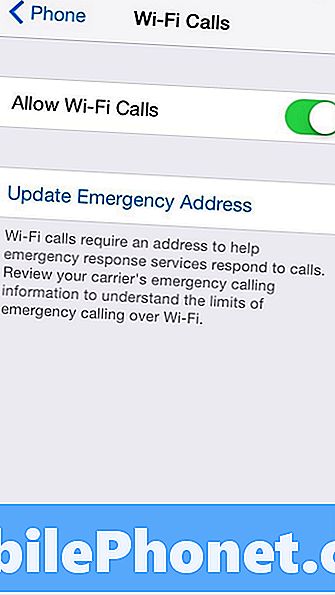
מאחר שמידע זה סופק על ידי הספקים עצמם, יהיה עליך להזין את המידע בדף אינטרנט עבור הספק שלך. בדוגמה זו הספק שלנו הוא T-Mobile. הזן את פרטי הכתובת שלך ולאחר מכן הקש להציל.
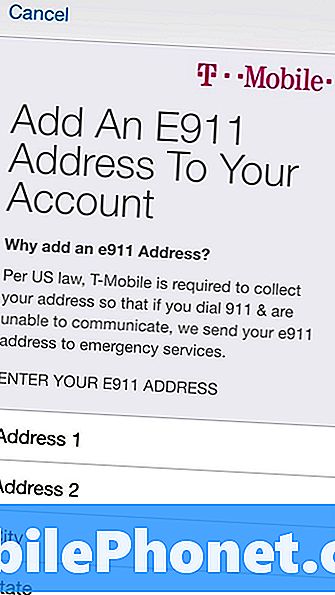
הקש על סגור.
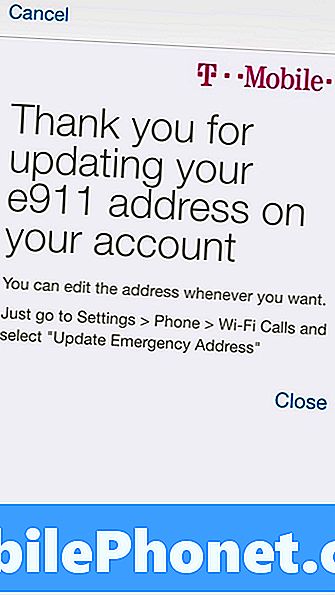
זהו זה. זה כל מה שאתה צריך לעשות. מנקודה זו על iPhone שלך יהיה מסלול שיחות דרך חיבור האינטרנט האלחוטי שלה. אם אתה כבר מקבל כיסוי די הגון באזור שלך זה לא יהיה הרבה שינוי. אתה עשוי להבחין כי שיחות שלך נשמע קצת יותר טוב, אבל זה זה. אם בדרך כלל אתה לא מקבל כיסוי הגון בבית או במשרד שלך אז תבחין הבדל גדול באיכות השיחה. הודעות טקסט צריך למצוא אותך אמין יותר שיחות צריך להישמע חדות.
שיחות Wi-Fi אומר שאתה לא צריך לשמור על העין שלך ברים של iPhone שלך, אבל זה לא אומר שאתה לא צריך לראות כמה זמן אתה מדבר. גם באמצעות Wi-Fi קורא לך להיות מחויב עבור דקות אתה משתמש. לדוגמה, תוכנית הכוללת 500 דקות עדיין מתרגמת ל 500 דקות של שיחות Wi-Fi. אם יש לך תוכנית עם מספר מוגדר של דקות, תצטרך להיצמד לתוכנית להגדיר. אם יש לך שיחות בלתי מוגבל, אתה יכול להשתמש ב- Wi-Fi קורא לתוכן של הלב שלך.
דבר אחד מאכזב למדי הוא כי iPhone 5C ו iPhone 5s הם רק אייפון מבוגרים שיכולים להתמודד עם שיחות Wi-Fi. משתמשים עם התקנים אלה מוגבלים גם במה שהם יכולים לעשות. לדוגמה, לא ניתן להשתמש בשיחה עם אחד מהתקנים אלה ולעבור בין רשת Wi-Fi לרשת סלולרית, בהתאם ל צור מחדש. זה חבל, כי זה אמור להיות אחד היתרונות העצומים שיש Wi-Fi קורא מובנה לתוך iPhone 5s ברמת התוכנה.
קרא: AT & T מאשרת רוצח iPhone 6 iOS 8 תכונה מגיע בשנת 2015
כמו ספקים אחרים כמו AT & T ו- Verizon להוסיף Wi-Fi קורא לרשתות שלהם, תהליך זה יעבוד על ספקים אלה מדי. אתה לא צריך לעשות שום שינוי בנתב האלחוטי או מודם כבלים כדי לקבל שיחות Wi-Fi על iPhone לעבוד.


